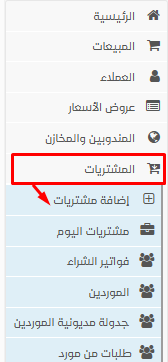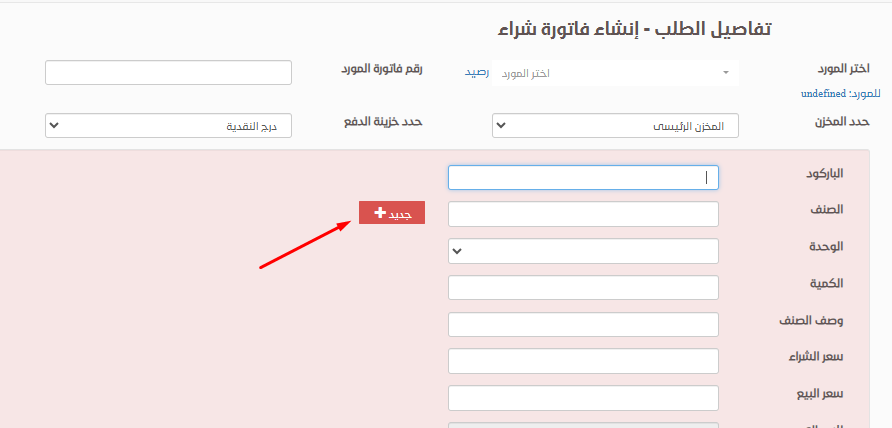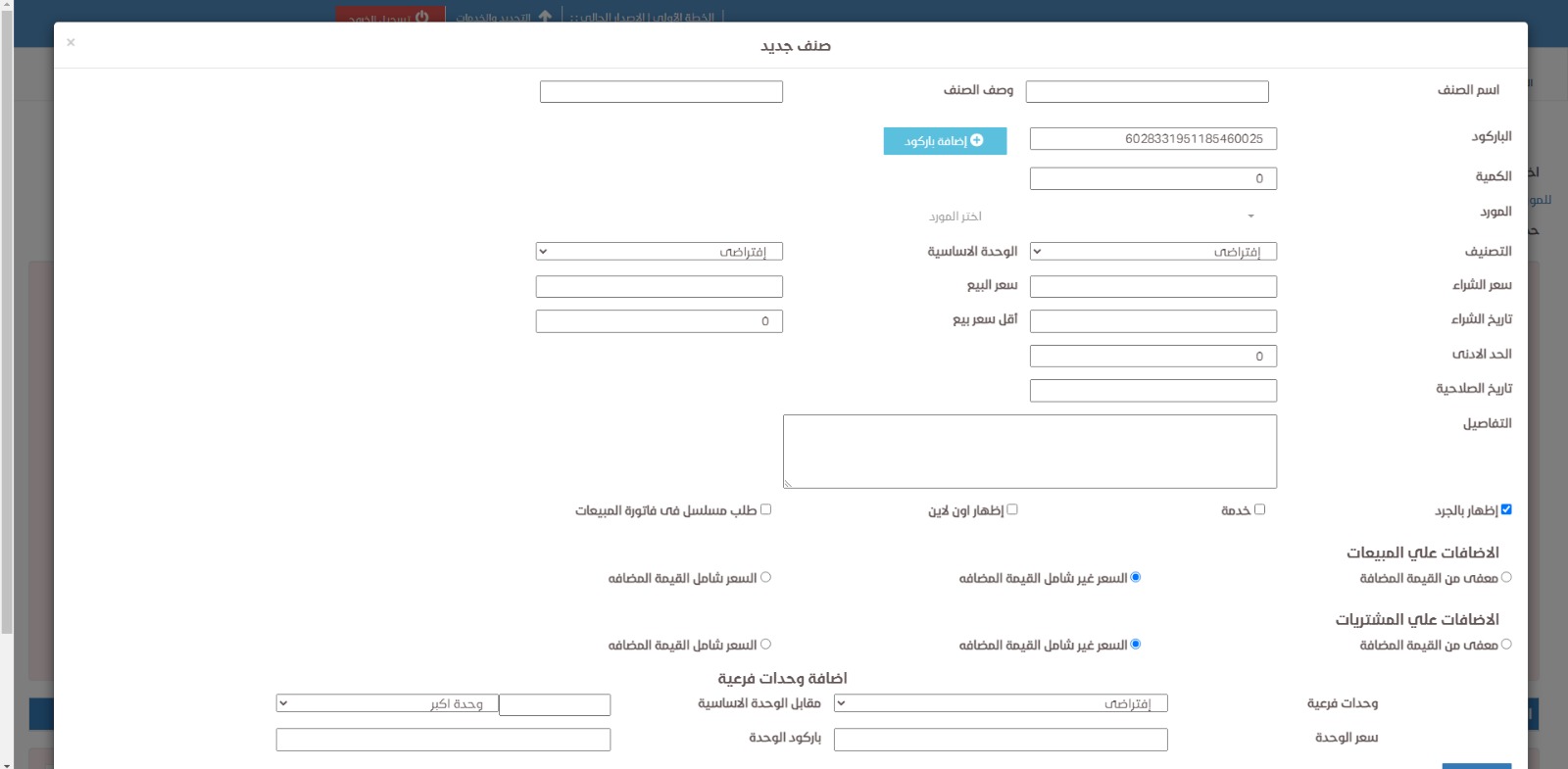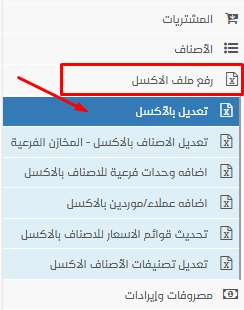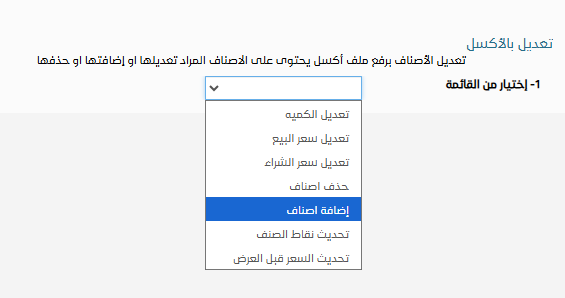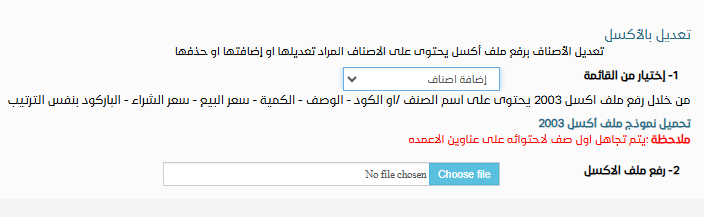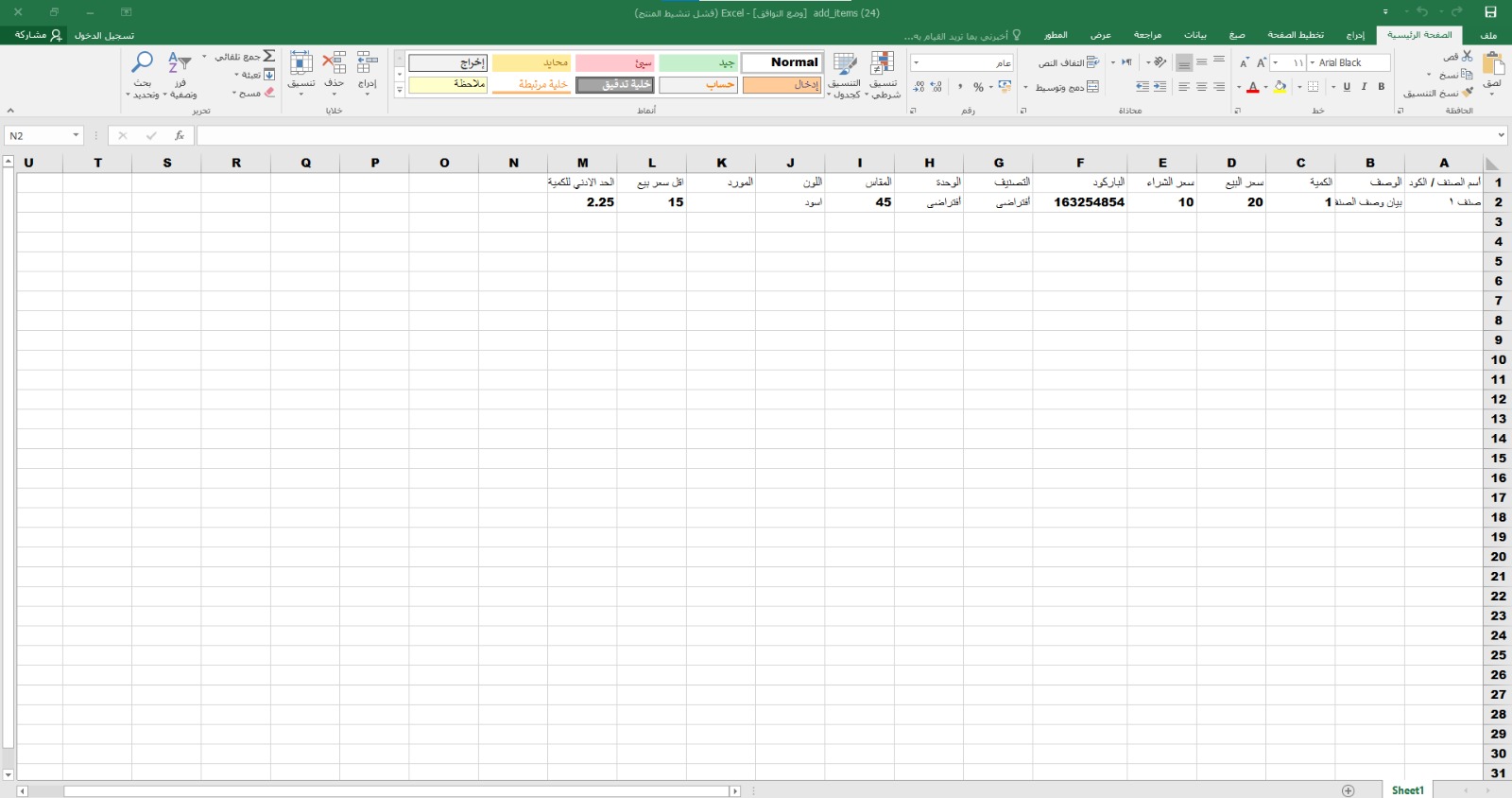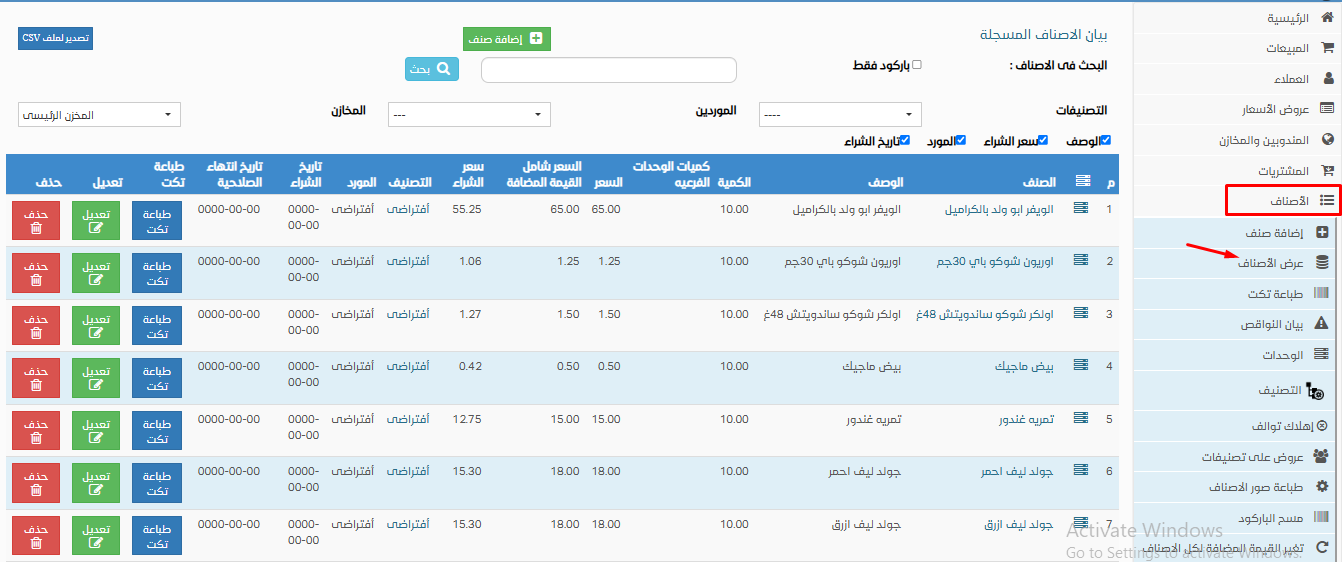إضافة بيانات صنف جديد ببرامج البدر للمبيعات اليومية من الأمور التي يحتاجها كل نشاط تجاري يوميا لمتابعة العمل، لذلك نقدم إليكم شرح الطريقة بالتفصيل في هذه المقالة.
طرق إضافة أصناف جديدة الى برنامج البدر للمبيعات
لإضافة بيانات صنف جديد في قاعدة بيانات البرنامج:
- من القائمة الجانبية نختار “الأصناف”.
- من قائمتها الفرعية نختار “إضافة صنف”.
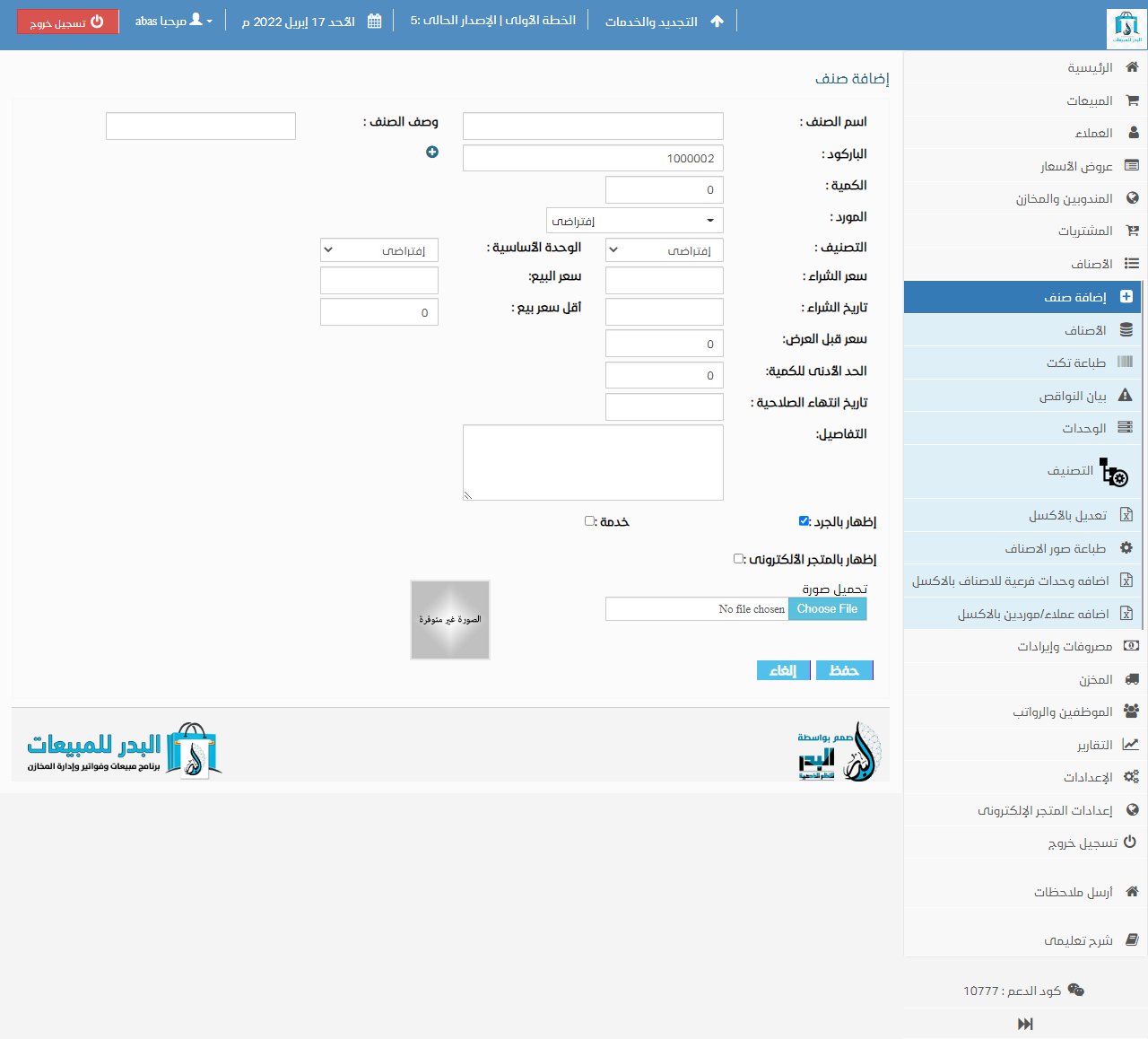
سوف يظهر صفحة من خلالها نستطيع وضع بيانات الصنف الجديد:
- اسم المنتج.
- وصف المنتج.
- باركود.
- التصنيف.
- سعر البيع.
- سعر الشراء .
- تاريخ الشراء.
- تاريخ الصلاحية.
- مورد المنتج .
- الوحدة الأساسية للمنتج : علبه / كرتونة.
- الحد الأدنى الذى من خلاله يتم معرفه حد الأدنى المتاح أن يكون في المخزن ومن بعده إعادة طلب المنتج من المورد.
- إضافة صورة المنتج.
سوف يظهر علامه صح باللون الأخضر في حالة إن كان كود الصنف غير مكرر في البرنامج.
- ثم يتم الضغط على زر “حفظ”
- وتظهر رسالة “تم إضافة الصنف بنجاح”
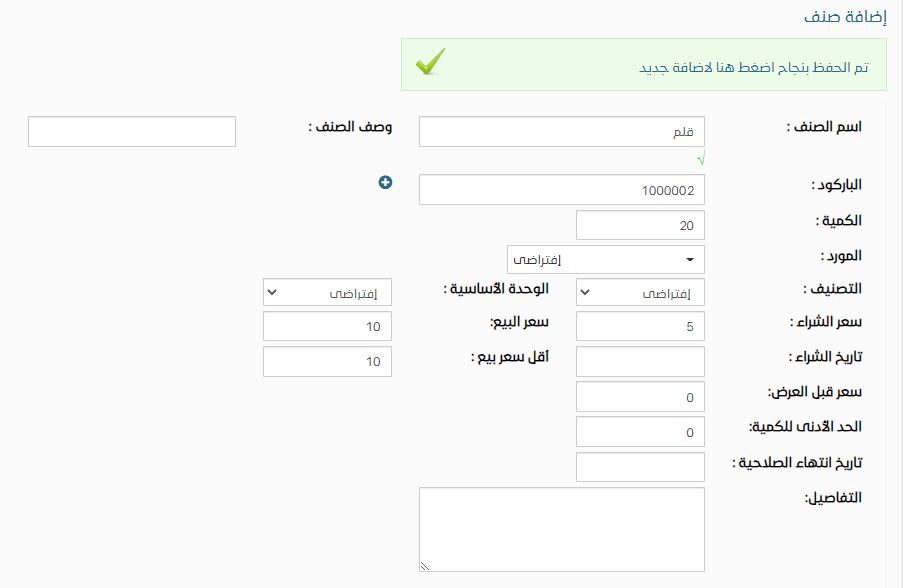
كيفية إضافة صنف جديد اثناء تسجيل فاتورة مشتريات
لإضافة صنف جديد إلي برنامج البدر للمبيعات اثناء تسجيل فاتورة مشتريات، فمن القائمة الجانبية نختار “المشتريات”، ومن قائمتها الفرعية نختار “إضافة مشتريات”.
ستظهر الشاشة التالية، ومنها نضغط على “+جديد” كما هو موضح:
وبالنقر عليها، تظهر الشاشة التالية والتي منها نقوم بإضافة الصنف.
كيفية إضافة صنف جديد بالأكسيل الى برنامج البدر للمبيعات
من القائمة الجانبية، اختر “رفع ملف الأكسل” ومن قائمتها الفرعية “تعديل بالأكسل” كما هو موضح:
ستظهر الشاشة التالية، ومنها، سنختار “إضافة اصناف”
وعند تحديد خيار “إضافة اصناف” سيطلب منك تحميل النموذج الخاص بإضافة الأصناف.
ومن قائمة اختيار الملف اختر شيت الاكسل الذي تم تعبئته بالأصناف، وسوف يتم رفع الأصناف مباشرة.
وسيكون النموذج بهذا الشكل بعد تجهيزه لكي تحفظه:
فيديو شرح توضيحي لكيفية تسجيل صنف جديد على قناة شركة البدر للنظم الذكية باليوتيوب
كيفية عرض الأصناف بالمخزن بعد اضافتها
لعرض الأصناف بالمخزن بعد اضافتها، من القائمة الجانبية نضغط على الأصناف، ومنها “عرض الأصناف” وستظهر الشاشة التالية وبها كل الأصناف المضافة مع إمكانية طباعة تكت لها أو تعديلها أو حذفها كذلك.
لتجربة البرنامج تجربة مجانية من هنا
فيديو تعريفي بالبرنامج من هنا